Как копировать аудио с Netflix
"Кто-нибудь знает, как я могу скопировать аудио с Netflix? На Грейс и Фрэнки есть особый рингтон, который мне очень нравится, но я не могу найти его нигде для скачивания, поэтому я хотел бы разорвать его». - спросил на reddit.
Иногда вы можете столкнуться с красивым музыкальным произведением во время просмотра фильмов или телешоу от Netflix, было бы здорово, если бы вы могли записать его и сохранить на своем компьютере/мобильном телефоне. Вот чрезвычайно простой способ записи любого звука, поступающего из динамиков вашего компьютера. Все, что вам нужно, это Ondesoft Audio Recorder - мощное программное обеспечение для аудиозаписи, которое записывает все, что вы слышите на вашем Mac, со 100% оригинальным качеством.
В приведенном ниже учебном пособии вы узнаете, как копировать аудио из фильмов и телешоу Netflix с помощью Ondesoft Audio Recorder на вашем Mac.
Шаг 1 Загрузите, установите и запустите Ondesoft Audio Recorder на своем Mac.
Шаг 2 Если вы используете Safari для просмотра фильмов/телешоу Netflix, нажмите соответствующую
![]() иконка. Если вы используете другие браузеры, такие как Google Chrome или Firefox, нажмите
иконка. Если вы используете другие браузеры, такие как Google Chrome или Firefox, нажмите


Шаг 3 Воспроизведите фильм или телешоу, из которого вы хотите записать звук. Ondesoft Audio Recorder запустит запись автоматически. Если вы не хотите, чтобы вас беспокоили звуки, нажмите кнопку отключения звука.
Шаг 4 Нажмите





Совет: Ondesoft Audio Recorder имеет встроенный аудиоредактор. Вы можете использовать его для обрезки или обрезки записанного аудиофайла или любого аудиофайла, который у вас есть.
Шаг 1 Запустите Ondesoft Audio Recorder и нажмите Audio Editor.
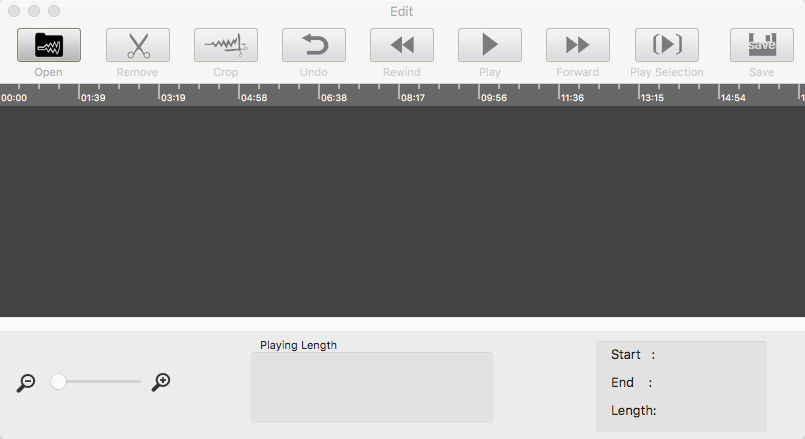
Шаг 2 Нажмите
 и выберите аудиофайл, который вы хотите отредактировать.
и выберите аудиофайл, который вы хотите отредактировать.
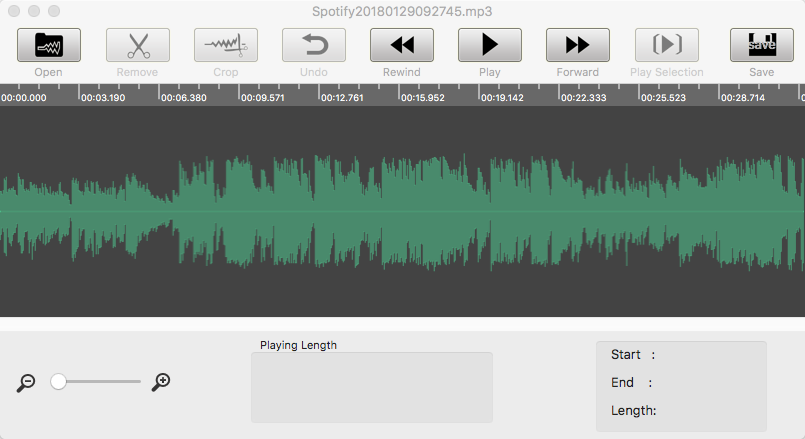
Шаг 3 Нажмите
 для воспроизведения импортированного аудио. Выберите сегмент, который вы хотите удалить или сохранить. Нажмите
для воспроизведения импортированного аудио. Выберите сегмент, который вы хотите удалить или сохранить. Нажмите
 проверить. Нажмите
проверить. Нажмите
 чтобы удалить этот сегмент и сохранить остальное, или нажмите
чтобы удалить этот сегмент и сохранить остальное, или нажмите
 сохранить только этот сегмент.
сохранить только этот сегмент.
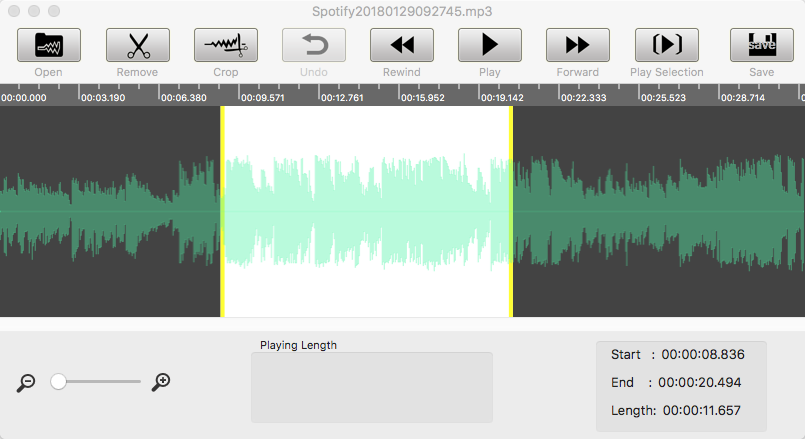
Связанное чтение:
Sidebar
Полезные советы
Подробнее >>- Как записывать музыку из Spotify на Mac?
- Как записать музыку MOG в MP3 на Mac?
- Как записывать аудио из Chrome на Mac?
- Как записать фильм QuickTime в MP3 на Mac?
- Как записывать аудио из Safari на Mac?
- Как записывать музыку с mog на Mac?
- Как записать вызовы voip на mac?
- Как записать музыку Deezer на Mac?
- Как записывать звук с BBC на Mac?
- Как записать музыкальные видео YouTube в MP3 на Mac?
- Как конвертировать YouTube в mp3?
- Потоковый аудиорегистратор
- Сделать рингтон с YouTube



